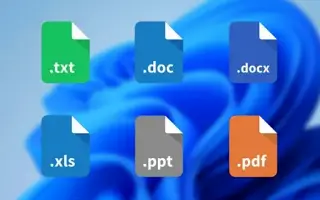Bu makale, Windows 11’de dosya uzantılarının nasıl görüntüleneceği veya görüntüleneceği hakkında bazı yararlı ekran görüntüleri içeren bir kurulum kılavuzudur.
Windows 11, onları açmak için doğru uygulamaya sahip olduğunuz sürece neredeyse tüm dosya türlerini destekler. Örneğin, Windows 11’in yerleşik Fotoğraflar uygulaması JPG, PNG, JPEG ve diğer görüntü dosyası biçimlerini destekler. Benzer şekilde, Windows’ta diğer dosya türlerini açmak için özel bir uygulamaya ihtiyacınız vardır.
İnternetten dosya indirmek çok kolaydır, ancak sonunda PC’nizin okuyamayacağı dosyaları indirmiş olabilirsiniz. Bu dosyaları açmak veya görüntülemek için önce dosya uzantısını belirlemeli ve özel uygulamayı indirmelisiniz.
Dosyaya sağ tıklayıp Özellikler’i seçerek dosya uzantısını görüntüleyebilirsiniz. Özellikler sayfası, dosya uzantısı da dahil olmak üzere dosyanın tüm ayrıntılarını listeler. Ancak uzantıları manuel olarak taramak istemiyorsanız Windows 11’i varsayılan olarak dosya adı uzantılarını gösterecek şekilde yapılandırmanız gerekir.
Windows 11’de dosya uzantılarının nasıl görüntüleneceği veya görüntüleneceği aşağıda açıklanmıştır. Kontrol etmek için kaydırmaya devam edin.
Windows 11’de Dosya Uzantılarını Görüntülemenin 4 Yolu
Windows 11’de dosya adı uzantılarını etkinleştirirseniz, dosya adının yanında .jpg, .mp4, .zip vb. dosya türleri görünür. Dosya adı uzantısını bilmek, dosyayı uygun uygulamayla açmayı kolaylaştırır. İşte Windows 11’de dosya uzantılarını görüntülemenin en iyi yolları.
1. Windows 11’de Dosya Gezgini aracılığıyla dosya uzantılarını görüntüleyin
Dosya uzantılarını göstermek için Windows 11’in Dosya Gezgini’ni değiştirebilirsiniz.
- İlk önce, Windows 11’de Dosya Gezgini’ni açın. Ardından üst çubuktaki Görünüm düğmesini tıklayın.
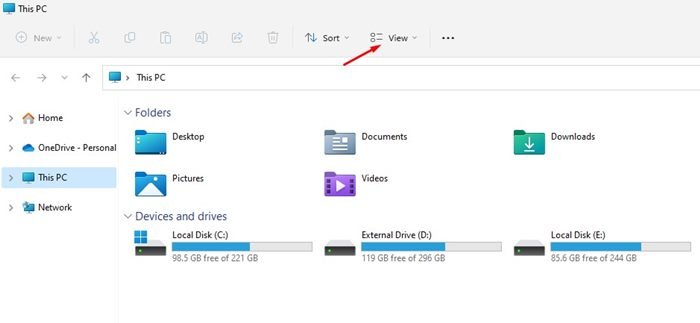
- Seçenekler listesinden Göster > Dosya Uzantıları öğesini seçin .
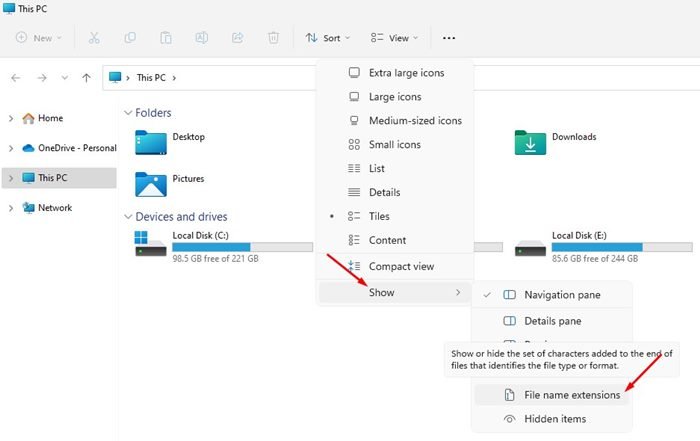
- Şimdi farklı dosya türleri içeren bir klasör açın. Dosya türü , dosya adının hemen yanında görüntülenir.
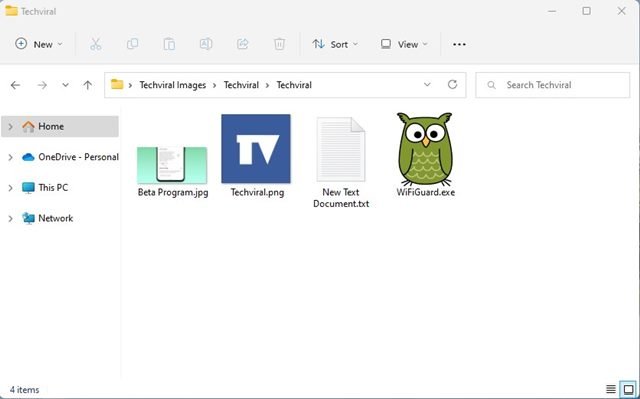
- Dosya uzantılarını gizlemek için Görünüm > Göster’i tıklayın ve Dosya Uzantıları seçeneğinin seçimini kaldırın .
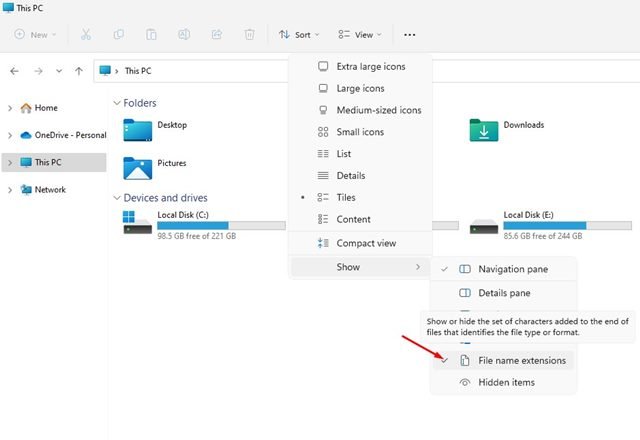
Kurulum tamamlandı. Windows 11’de dosya uzantılarını bu şekilde gösterebilir veya gizleyebilirsiniz.
2. Dosya Gezgini seçeneği ile dosya uzantılarını gösterin veya gizleyin
Dosya Gezgini seçeneklerini biraz değiştirerek Windows 11’de dosya adı uzantılarını da gösterebilir veya gizleyebilirsiniz.
- İlk olarak, Windows 11 Arama’ya tıklayın ve Dosya Gezgini Seçenekleri’ne girin . Ardından listeden Dosya Gezgini seçeneğini açın.
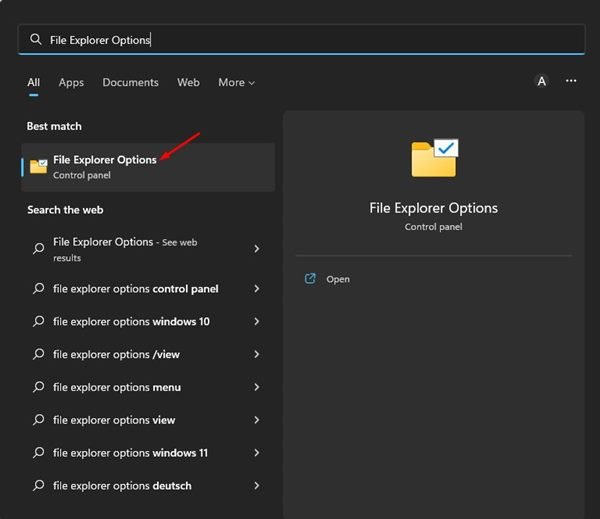
- Dosya Gezgini Seçenekleri’nde Görünüm sekmesine geçin.
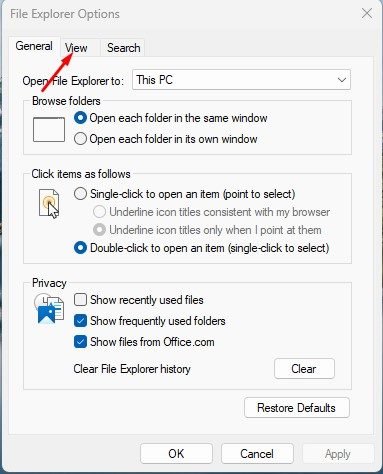
- Gelişmiş Ayarlar’da aşağı kaydırın ve Bilinen dosya türleri için uzantıları gizle seçeneğinin işaretini kaldırın .
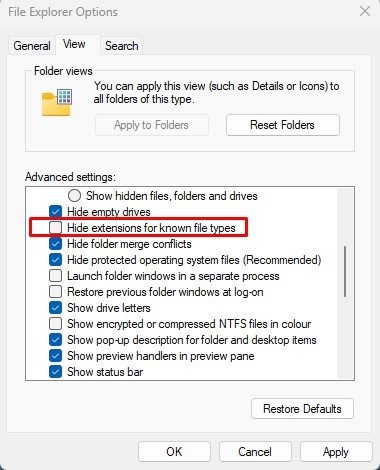
- Bittiğinde , Uygula düğmesine ve ardından Tamam’a tıklayın .
- Dosya uzantılarını gizlemek için Dosya Gezgini Seçenekleri’ni yeniden açın, Görünüm sekmesine geçin ve Bilinen dosya türleri için uzantıları gizle’yi seçin .
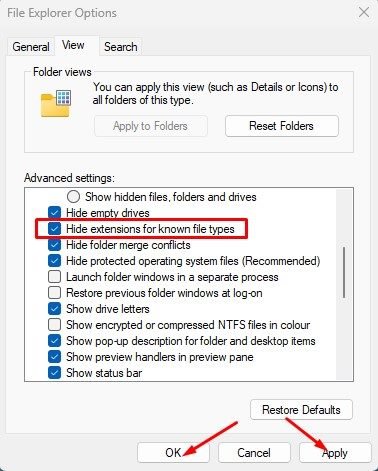
Kurulum tamamlandı. Windows 11’de dosya uzantılarını bu şekilde gösterebilir veya gizleyebilirsiniz.
3. Windows ayarları aracılığıyla dosya uzantılarını gösterin veya gizleyin
Bu yöntem, dosya uzantılarını göstermek veya gizlemek için Ayarlar uygulamasını kullanır. İşte izlemeniz gereken birkaç basit adım.
- İlk olarak, Windows 11 Arama’ya tıklayın ve Ayarlar’ı seçin .
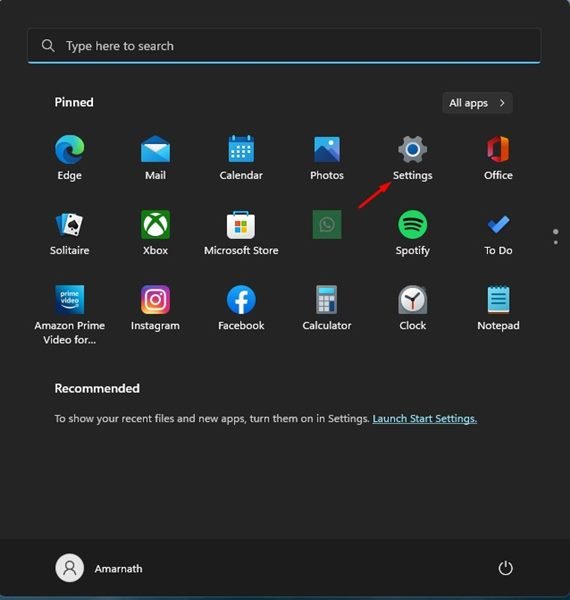
- Ayarlar uygulamasında Gizlilik ve Güvenlik sekmesine geçin.
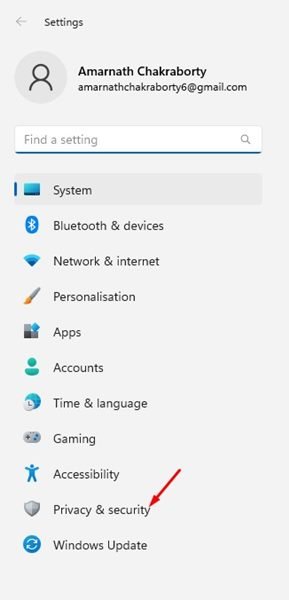
- Sağ tarafta, Geliştirici bölümünü tıklayın.
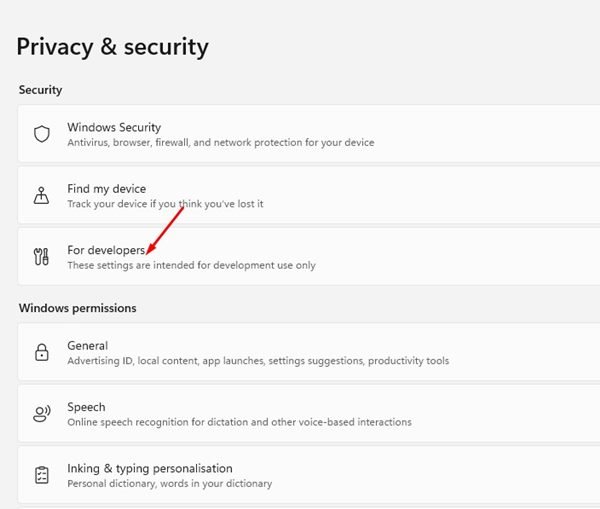
- Sonraki sayfada Dosya Gezgini Seçeneklerini genişletin .
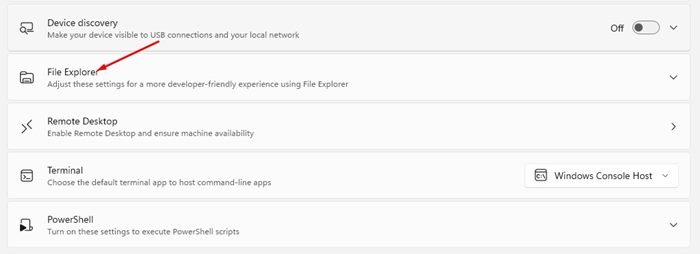
- Ardından Dosya uzantılarını göster geçişini etkinleştirin . Bu, PC’nizdeki dosya uzantısına izin verecektir.
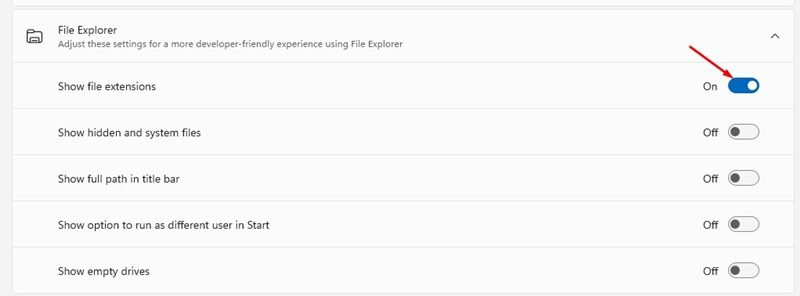
- Dosya uzantılarını devre dışı bırakmak için Dosya Uzantılarını Göster düğmesini kapatın .
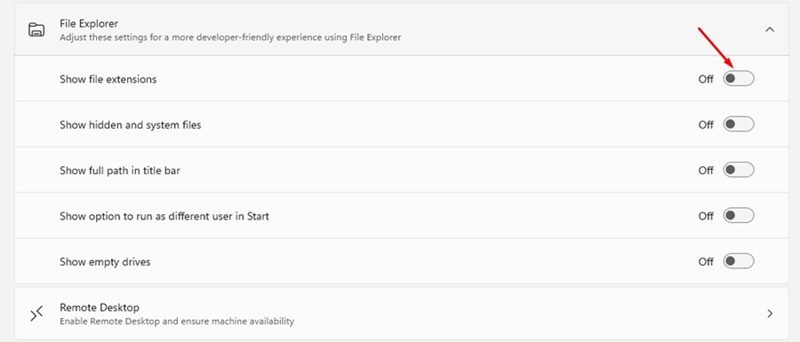
Kurulum tamamlandı. Ayarlar uygulaması aracılığıyla Windows 11’de dosya adı uzantılarını bu şekilde gösterebilir/gizleyebilirsiniz.
4. Dosya Adı Uzantılarını Komut İstemi ile Görüntüleme
Ayrıca bir komut istemi yardımcı programını kullanarak dosya adı uzantılarını etkinleştirebilirsiniz. Bunu yapmak için aşağıda paylaşılan birkaç basit adımı izlemeniz gerekir.
- Windows 11 Search’e tıklayın ve Komut İstemi yazın . Ardından komut istemine sağ tıklayın ve Yönetici olarak çalıştır’ı seçin .
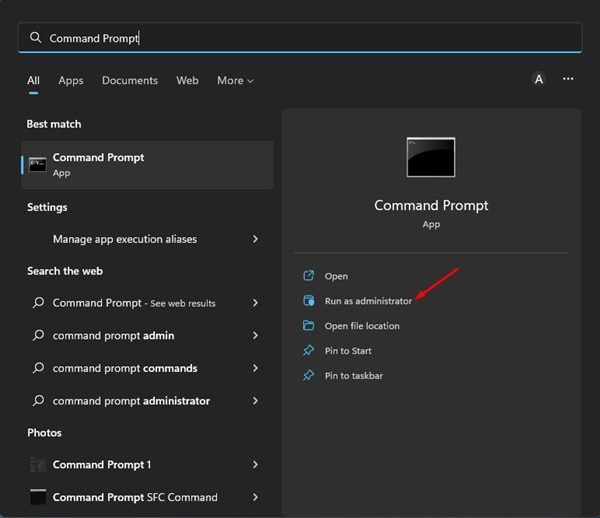
- Komut isteminden aşağıdaki paylaşılan komutu yürütün .
reg add HKCU\Software\Microsoft\Windows\CurrentVersion\Explorer\Advanced /v HideFileExt /t REG_DWORD /d 0 /f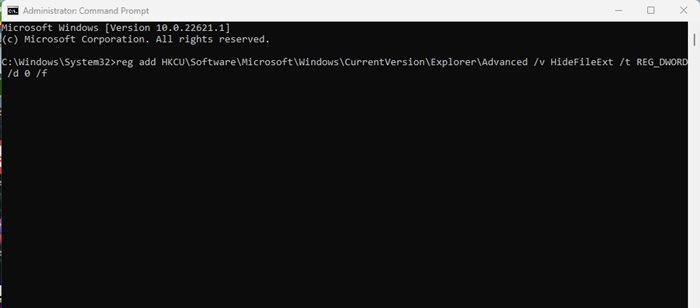
Kurulum tamamlandı. Yukarıdaki komut, Windows 11’in dosya adı uzantılarını görüntüleyecektir.
Yukarıda, Windows 11’de dosya uzantılarının nasıl görüntüleneceğini veya görüntüleneceğini inceledik. Umarız bu bilgiler ihtiyacınız olanı bulmanıza yardımcı olmuştur.